No PAINT SHOP Pro vc faz lindos efeitos!
Essa montagem eu fiz para meus amigos Lucinha e Peter!
Veja aqui detalhe do efeito sobrepondo e mesclando duas fotos:
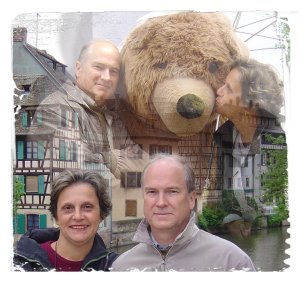 Passo a passo como eu fiz:
Passo a passo como eu fiz:1-Abre a foto1
2-Abre a foto 2
3-COPIA A FOTO 2 (toda ou recorta uma parte como quiser)
4-Ativa a janela da Foto1 e COLA a Foto2 como novo layer (CTRL+L )
5-Em LAYER – new MASK LAYER – Hide All
6-Em Layer novamente – escolha VIEW OVERLAY
7-Pegue o Pincel, escolha uma transparencia em opacidade (55%) transparencia também 55, na materials palette (paleta de cores) escolha cinza medio para foreground e pinte sobre o lugar que vc quer que fique sobreposto!
8-Depois Layers > merge all > para ver o resultado!
Veja, meu LO ficou assim:
Kit by Kessy (com um grande obrigada!! para minha amiga virtual)


8 comentários:
OI Silke,
Adorei o seu PAP, eu uso o PS será que vc não teria um passo a passo para o Photoshop?
Se tiver eu te agradeço...
carlaneiva@yahoo.com.br
Bjos
Bom dia!
Obrigada pelo Kit e parabéns pelo LO da Xóxia!
Bjs
Manon
Adorei o tuto, vou fazer aqui...Seu blog é muito bom Silke
Beijão
Oi, Zizi,
Obrigada por um trabalho tão lindo.
Fiquei muito feliz e vou guardar com carinho.
Bjs, Lucinha
Oi, Zizi,
Obrigada por um trabalho tão lindo.
Fiquei muito feliz e vou guardar com carinho.
Bjs, Lucinha
Olá, eu instalei o paint shop, mas qdo chega na parte do pincel, nao sei o que usar..é o brush? nao consegui fazer o resto... :(
Oi Silke,
Adorei o seu Trabalho! Estou doida para aprender fazer isso...vc não teria um passo a passo para o Photoshop?
Se tiver eu te agradeço...
apereiradiniz@yahoo.com.br
Bjos
Ola Silke!
Adorei sua explicação eu fiz e fico muito legal.
Valew mesmo!
Super bj
Postar um comentário